Automatizarea de suprimare a zgomotului în Lightroom, wedschool
Automatizarea de reducere a zgomotului în Lightroom
Am foarte rar convertește un număr mare de fotografii în Lightroom. Cu toate acestea, știu de prima mana cum este. Și înțeleg cum lucrurile mici fura constant timpul nostru pretios.
Cât de des trebuie să facă același lucru în fiecare zi. De exemplu, pentru a elimina zgomotul. Și dacă te gândești la asta, atunci, ca o regulă, „shumodava“ valoare nu este întotdeauna același, bine, desigur, dacă o aplică o anumită cameră și ISO la o anumită valoare. În mod ironic, Lightroom vă permite să faceți acest lucru în mod automat! Ai nevoie doar de 1 dată pentru a regla aceste valori. Și doar atunci, atunci când sunt importate, acestea sunt aplicate în mod automat fotografiile.
Bazat pe logica lucrurilor, trebuie doar să știu ce fel de aparat de fotografiat și filmat ce fotografii specifice ISO. Toate acestea și multe altele sunt înregistrate în metadatele pentru aceste imagini. Și Lightroom poate totul analiza.
cuvinte mai puțin, mai multe acțiuni.
Pe un mic exemplu, vreau să arăt setarea acestui proces automat.

1. În primul rând, trebuie să importați fotografii în Lightroom.
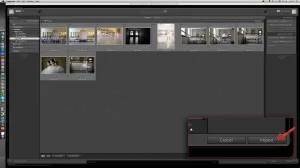
2. Apoi, rotiți filtrul și selectați fotografiile realizate cu un anumit ISO. În acest caz, ISO 400.
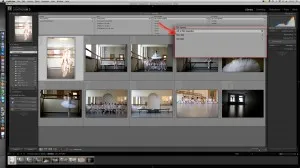
Panoul 3. Setări apel

4. Și a pus o verificare în fața „Asigurați implicit specifice camerei setarea ISO“. Există, astfel, a activa setările aplicației implicite de credit pentru special ISO.
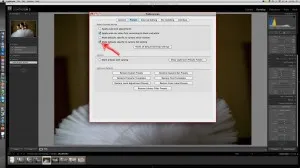
5. Apoi, a reveni la fotografiile selectate cu ISO 400 și selectați una dintre ele. Expune valorile dorite paleta de Detaliu „shumodava“.

6. Apoi, faceți clic pe „Alt“, iar butonul din colțul din dreapta jos își schimbă numele în „Reset“ de pe „Default Set“. Faceți clic pe ea.

7. În același timp, devine o casetă de dialog în care suntem invitați să actualizeze setările curente pentru o anumită cameră și un ISO specifică (în acest caz, Mark2 și ISO 400). Confirmăm operația.
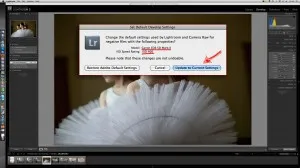
8. Faceți același lucru pentru fișierele cu ISO 800.
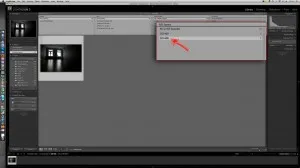
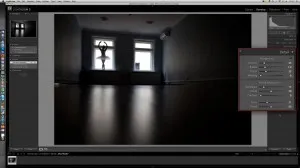
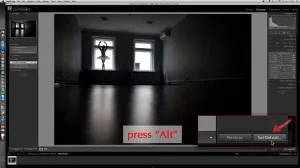
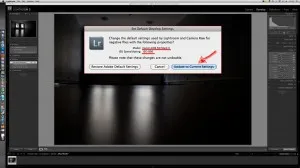
9. În plus, pentru a vedea ce ne-am luat, am șterge aceste fotografii de la convertor.
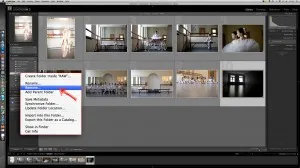
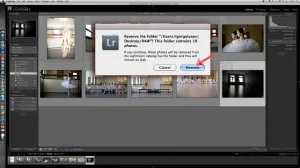
10. Și apoi din nou, am să le importați în Lightroom.
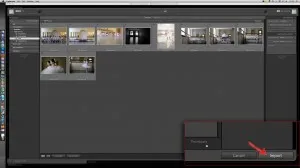
11. Selectați orice fotografie și verificați dacă setările sunt aceleași „shumodava“ valoarea ISO. Desigur, aceleași, toate fotografiile suplimentare încărcate, care conțin numele metadatele camerei și aceeași ISO va accepta automat aceste setări. Această operațiune trebuie făcută cu toate imaginile din camera foto, luate la diferite ISO.
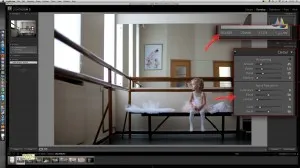
12. Ei bine, dacă doriți să resetați aceste setări, atunci ai nevoie pentru a reveni la meniul „Preferences“ și faceți clic pe „Resetați toate setările implicite Dezvoltarea“
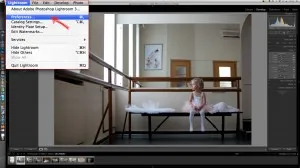
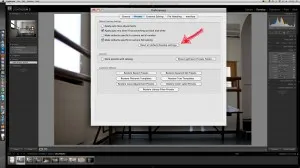
Sper că această metodă vă va economisi timp pe care le puteți dedica dvs. preferate!
PS toate fotgrafii, ați văzut în acest post eliminat Laszlo Gabanna.